Как установить opengl support for windows
Обновлено: 04.07.2024
Вот список исправлений, которые помогли другим пользователям решить проблему. Драйвер не поддерживает OpenGL.
Довольно много игроков столкнулись с Ошибка GLFW 65542: WGL: драйвер не поддерживает OpenGL ошибка при попытке запустить пусковую установку Minecraft.
Вот 4 исправления, которые помогли другим игрокам решить Ошибка GLFW 65542 . Просто двигайтесь вниз по списку, пока не найдете тот, который решит проблему за вас.
- Обновите свой графический драйвер
- Вручную добавьте OpenGL.DLL
- Удаление DisplayLink
- Установите последние обновления Windows
Исправление 1. Обновите графический драйвер.
Ошибка GLFW Error 65542 может возникнуть, если на вашем компьютере установлен неправильный, поврежденный или устаревший графический драйвер. Поэтому вам следует обновить драйвер видеокарты, чтобы увидеть, решит ли он проблему.
Если у вас нет времени, терпения или навыков для обновления драйвера вручную, вы можете сделать это автоматически с помощью Водитель Easy .
Driver Easy автоматически распознает вашу систему и найдет для нее подходящие драйверы. Вам не нужно точно знать, в какой системе работает ваш компьютер, вам не нужно беспокоиться о неправильном драйвере, который вы будете загружать, и вам не нужно беспокоиться об ошибке при установке. Driver Easy справится со всем этим.
Исправление 2: вручную добавить OpenGL.DLL
Ошибка также может быть вызвана отсутствием файла opengl32.dll. Таким образом, вы можете попробовать добавить OpenGL.DLL вручную в папку Java и JRE. Убедившись, что Minecraft может использовать OpenGL, вы можете проверить, Драйвер не поддерживает OpenGL ошибка устранена.
Вот как это сделать:
Исправление 3: удаление DisplayLink
Если вы установили драйвер DisplayLink Graphics и активно его использовали, попробуйте удалить программное обеспечение. Сообщается, что драйвер конфликтует с Minecraft Java и может быть виновником ошибки GLFW 65542.
Чтобы удалить драйвер DisplayLink:

- На клавиатуре нажмите Windows logo key и р в то же время, затем введите appwiz.cpl и нажмите Войти для вызова меню «Программы и компоненты».
- В списке установленных программ найдите драйвер DisplayLink Graphics. Затем щелкните его правой кнопкой мыши и выберите Удалить .
- Следуйте инструкциям на экране, пока программное обеспечение не будет полностью удалено с вашего компьютера.
- Не забудьте перезагрузить компьютер.
- Перезапустите Minecraft и посмотрите, правильно ли он работает на этот раз.
Исправление 4. Установите последние обновления Windows.
В Драйвер не поддерживает OpenGL Проблема может быть неразрешенной ошибкой предыдущей версии Windows и может быть решена с помощью нового обновления. Вы можете проверить обновление Windows, чтобы узнать, есть ли новые выпуски, которые помогут решить эту проблему. Вот как:
- На клавиатуре нажмите Windows logo key и введите Центр обновления Windows , затем нажмите Настройки Центра обновления Windows как он появляется как результат соответствия.
- Нажмите Проверить обновления . Он автоматически начнет сканирование доступных обновлений для вашего компьютера.
- Подождите, пока Windows проверит и автоматически установит обновления.
- Перезагрузите компьютер.
- Проверьте, исправлена ли ошибка.
Вот и все - надеюсь, этот пост помог. Если у вас есть какие-либо вопросы, идеи или предложения, вы можете оставить нам комментарий ниже.
Уже несколько лет назад разработчики добавили в клиент поддержку технологий OpenGL и Vulkan. Мы вам рассказываем, что это за технологии, как их скачать и установить, а также почему поддержка данных API настолько важна для корпорации Valve и Dota 2.

Что такое OpenGL Support и Vulkan Support?
Для того, чтобы организовать взаимодействие одного приложения с другим в рамках выполнения определенной общей цели используется API (интерфейс программирования приложений). Он фактически улучшает связь между игрой и видеокартой, чтобы повысить производительность графики. OpenGL — это API, который используется при написании приложений с двухмерной и трехмерной графикой, одним из главных преимуществ которого является кроссплатформенность. Прямой аналог и главный конкурент этой технологии — DirectX, разрабатываемый корпорацией Microsoft.
История внедрения OpenGL и Vulkan в Dota 2
В сентябре далекого 2015 года компания Valve анонсировала внедрение поддержки OpenGL в Dota 2. К подобному решению компания подходила долго и планомерно — так, одной из основных причин для принятия подобного решения стал выпуск собственного железа, которое работает под управлением операционной системы Steam OS, основанной на одном из дистрибутивов Linux. Проблема усугублялась тем, что в среде Linux было невозможно скачать и запустить приложения, адаптированные под Windows. В связи с этим, компании пришлось искать решение — OpenGL. Именно данный набор API позволил компании перейти от версии Dota 2, предназначенной сугубо для Microsoft Windows к мультиплатформенному аналогу.
Вскоре после этого, компания-разработчик OpenGL решила выпустить обновленную версию своего продукта, которому судьбой было предначертано стать будущим конкурентом новинки от Microsoft — DirectX 12. Изначально «наследник» был известен как «новое поколение OpenGL», иначе говоря, «glNext». Впоследствии названием для нового детища стало слово «Vulkan». Новая версия сохранила столь необходимое для Dota 2 преимущество в мультиплатформенной поддержке — версия позволяла скачивать и запускать игры на таких платформах, как Windows, Linux и Mac OS.
В то же время, ещё одним из решающих факторов к внедрению Vulkan в Dota 2 стало то, что DirectX 11 и OpenGL были созданы с учетом одноядерных процессоров — в результате одно ядро управляет большинством различных процессов, в то время как остальные работают с низкой скоростью, а иногда и вовсе отключены. Новинка поддерживала процессоры с несколькими ядрами и потоками, что позволяло игре максимально продуктивно использовать все возможности устройства. Также, по заверениям разработчиков, Vulkan, в сравнении с OpenGL, уже на момент своего выхода позволял передавать намного большую часть требуемых задач от процессора к видеокарте. Это позволяло вывести опыт игроков в Dota 2 на совершенно новый уровень.
В связи с этим, в мае 2016 года компания Valve приняла решения добавить в версии Dota 2 для Windows, Linux и Mac OS поддержку Vulkan. На тот момент были популярны сравнения показателей прироста FPS в разных игровых ситуациях. В данном ролике показаны как OpenGL Support, так и Vulkan Support в момент их введения в игру:
К сожалению, более слабые устройства оказались не способны на поддержку новинки. Изначальными требованиями к установке были следующие спецификации:
Описание и возможности OpenGL 2 для Windows 10 64 Bit
Если сильно упрощать, то OpenGL – это библиотека, предоставляющая расширенные возможности для работы с графикой. Но что она умеет?

Вот несколько ее фишек:
- описание примитивов нижнего уровня иерархии;
- описание источников света;
- задание атрибутов;
- уровень визуализации;
- геометрические преобразования.
Рядовому пользователю эти возможности ни о чем не говорят. Но, в то же время, отсутствие или наличие OpenGL сказывается на каждом владельце компьютера. Если при повседневном использовании он обращается к браузеру или медиаплееру, то для выполнения задач ему не потребуется новейшая библиотека. А вот при работе в сложных видеоредакторах, а также в программах для обработки изображения, наличие GL становится чуть ли не обязательным условием корректного функционирования.

Системные требования
Несмотря на наличие продвинутых функций, библиотека представляет собой не нетребовательный софт. Для установки и корректной работы компьютер пользователя должен соответствовать следующим критериям:
- Процессор – от 1 ГГц и выше.
- Оперативная память – не менее 256 Мб;
- Место на внутреннем накопителе – 150 Мб;
- Операционная система – Windows на 32bit или 64bit.
Современные устройства в полном объеме соответствуют указанным требованиям. Но стоит понимать, что OpenGL – не полноценное приложение для работы с графикой, а пакет, позволяющий работать другим, более сложным программам.

Плюсы и минусы
Графическая библиотека имеет ряд достоинств. Чтобы перечислить их все, потребуется немало времени, поэтому предлагаем изучить только основные плюсы OpenGL:
- системные требования;
- оптимизация;
- повышение уровня производительности в играх и программах;
- улучшение графики;
- умеренный расход ресурсов.
Определение недостатков библиотеки – удел профессионалов, которые знают, чем отличается GL от DirectX. В целом, стоит отметить, что это два разных пакета программного обеспечения. Некоторые их возможности пересекаются, но чаще всего у каждой библиотеки есть преимущества.

Загрузка и установка
По умолчанию графическая библиотека не установлена на компьютере с операционной системой Windows 10 на борту. Следовательно, загружать софт пользователю придется самостоятельно. Выполнять операцию рекомендуется по следующей инструкции:
- Откройте магазин приложений Microsoft Store средствами системы или через браузер, посетив официальный сайт разработчика.
- При помощи поиска найдите «Пакет обеспечения совместимости с OpenCL и OpenGL».
- На странице утилиты нажмите на кнопку «Получить».

Выше был стандартный метод загрузки и установки. В то же время вы можете воспользоваться прямой ссылкой, а затем инсталлировать библиотеку вручную, запустив скачанный EXE-файл. По окончании установки софт будет автоматически совмещен с программами, использующими его функционал.
Чтобы иметь возможность своевременно обновить драйверы OpenGL, рекомендуется загружать софт первым способом, поскольку во втором случае обновлением придется заниматься вручную.На заметку. Обновление драйверов видеокарты через Диспетчер устройств – еще один способ установить библиотеку. В то же время при использовании устаревшего графического адаптера автоматическая загрузка OpenGL не гарантируется.

Как пользоваться
Использование OpenGL в профессиональных целях – тема отдельного материала. Обычному человеку, который желает иметь дело со стабильной работой графических программ и игр, ничего дополнительно предпринимать не нужно. Установка библиотеки сразу решает возникавшие ранее проблемы с запуском, так как автоматически настраивается синхронизация графического пакета с отдельными единицами ПО.
Единственное, что должно волновать пользователя – дальнейшее обновление OpenGL. Но об этом уже было сказано ранее.

Приложения-аналоги
OpenGL – не единственная графическая библиотека, разработанная для Windows 10. Пользователю доступен целый спектр подобного рода софта от разных студий, среди которых выделяются следующие:
- Java;
- DirectX;
- GTK+;
- Nim и другие.
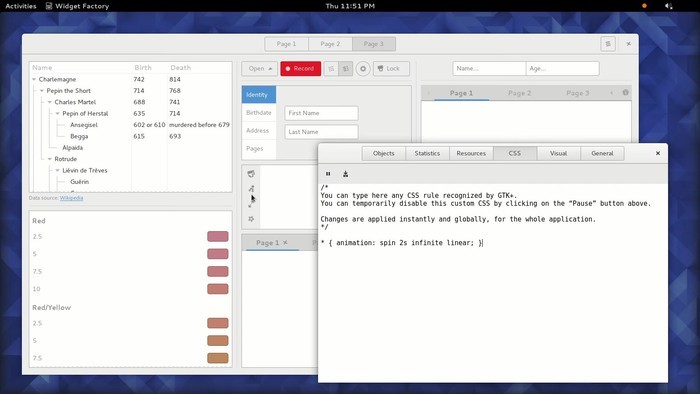
Важно. Выбор той или иной библиотеки напрямую зависит от используемого ПО. В одних программах требуется OpenGL, а в других – DirectX.
Тот факт, что каждая библиотека используется для определенных файлов, не должен заставлять вас устанавливать все на свой компьютер. Загрузкой нужно заниматься только в случаях, когда этого требуют отдельные программы. А они зачастую подгружают OpenGL и условный DirectX автоматически.
Эта публикация удалена, так как она нарушает рекомендации по поведению и контенту в Steam. Её можете видеть только вы. Если вы уверены, что публикацию удалили по ошибке, свяжитесь со службой поддержки Steam.
Этот предмет несовместим с Dota 2. Пожалуйста, прочитайте справочную статью, почему этот предмет может не работать в Dota 2.
Этот предмет виден только вам, администраторам и тем, кто будет отмечен как создатель.
В результатах поиска этот предмет сможете видеть только вы, ваши друзья и администраторы.

Простой способ прироста 30-40 фпс в доте 2 БЕЗ использования программ и БЕЗ геймбустеров.

| 8,444 | уникальных посетителей |
| 54 | добавили в избранное |











И не забываем ставить настройки графики на оптимальную разницу производительности и качества картинки (рекомендую создать игру с ботами, зайти в настройки и подбирать)
На операционках Windows по умолчанию стоит API DirectX, который кстати говоря до недавних пор был не очень-то и хорош (кроме 11 версии), но дота 2 не поддерживает полную 11 версию этого API, а работает на 9 (она не самая эффективная).
Мы будем использоватаь альтернативный API, который с недавним обновление поддерживается в доте 2 реборн - это OpenGL 3. Он используется на компьютерах от Apple и был лучшим средством для обработки графики (он работал лучше чем директ).
Для того чтобы использовать OpenGL достаточно:
- Открыть библиотеку и выбрать Dota2
- Нажать правой кнопкой мыши и выбрать свойства
- Открыть вкладку ДОП. КОНТЕНТ
- Поставить галочку около Dota 2 - OpenGL support for Windows
Еще выставим максимальный приоритет для доты:
- Открыть библиотеку и выбрать Dota2
- Нажать правой кнопкой мыши и выбрать свойства
- Открыть вкладку ОБЩИЕ
- Нажимаем установить параметры запуска
-Вводим туда -high и нажимаем ОК.
!!PROFIT. Вы велеколепны.
Читайте также:

